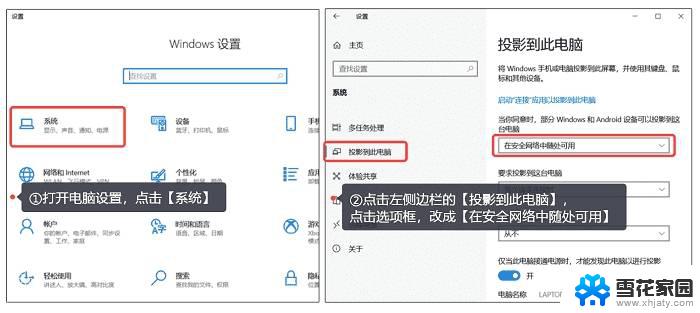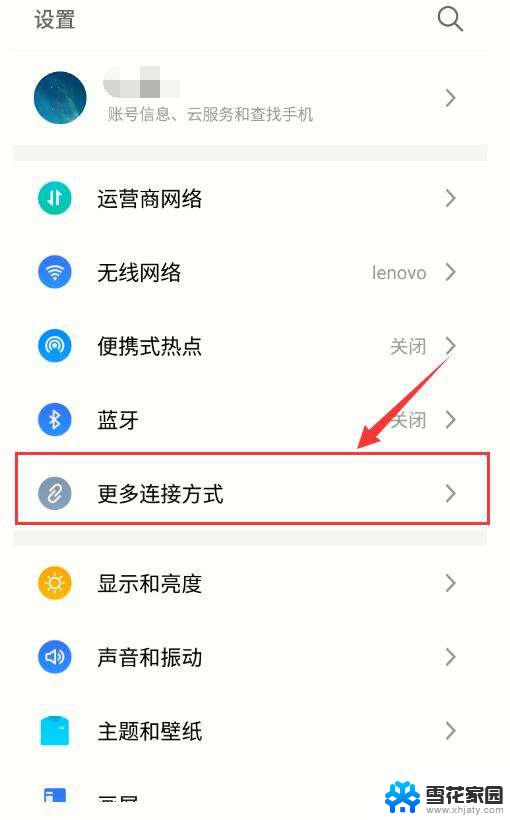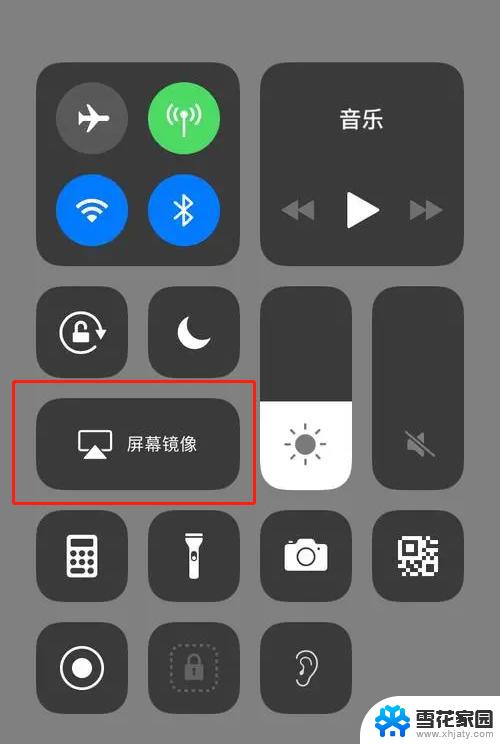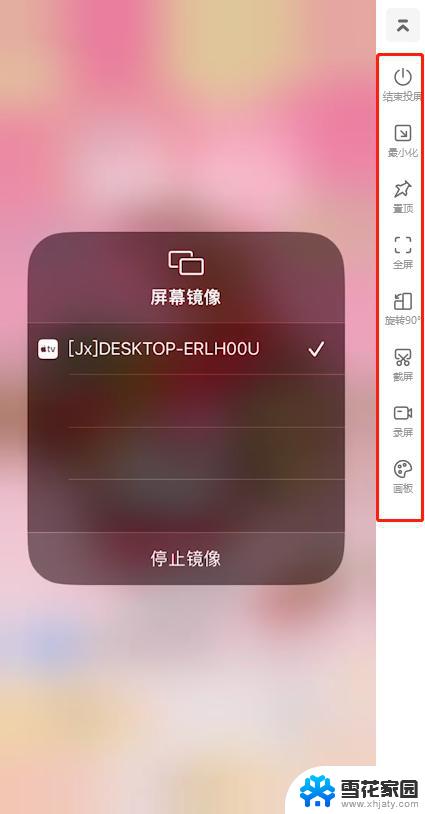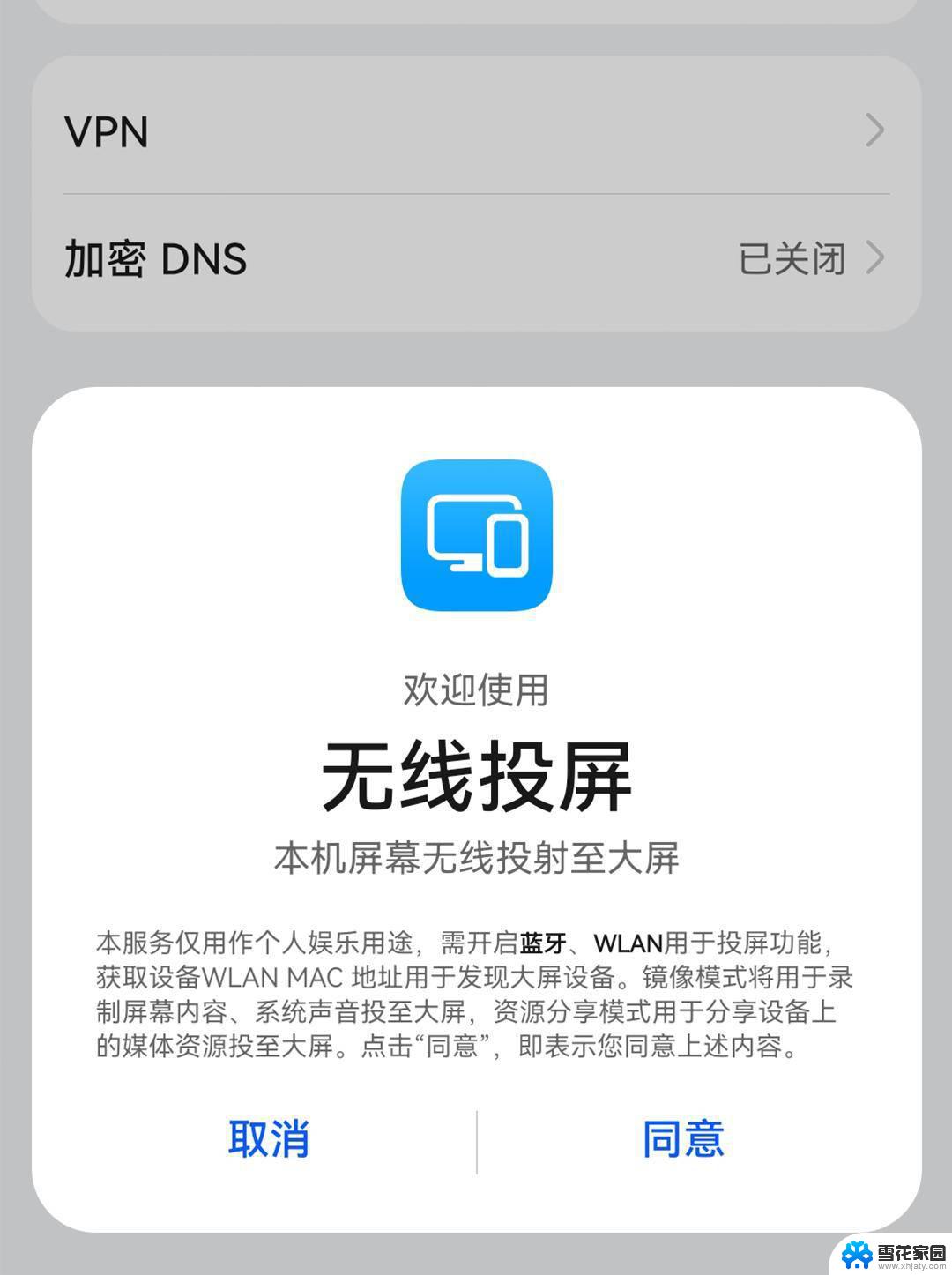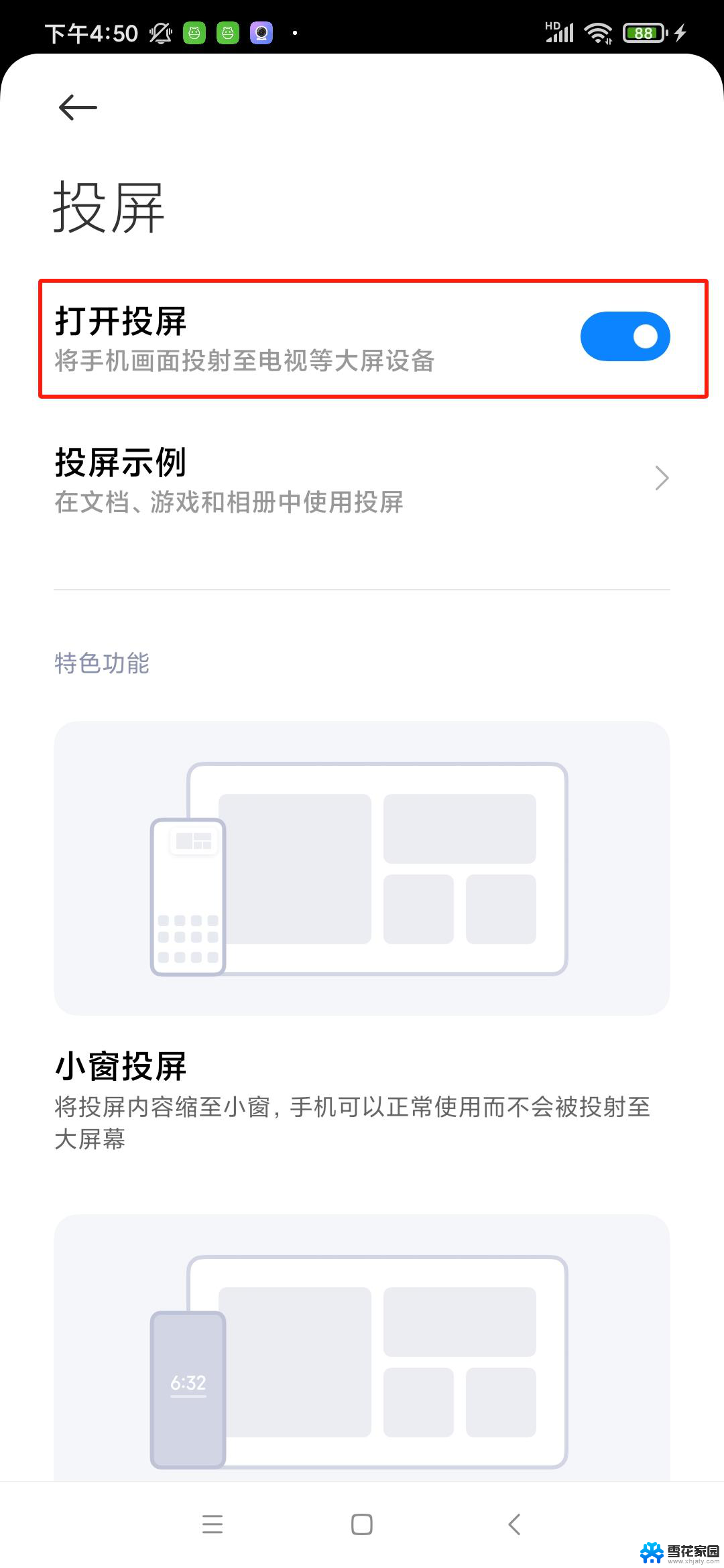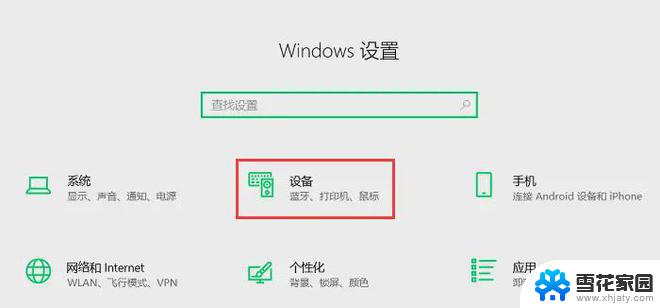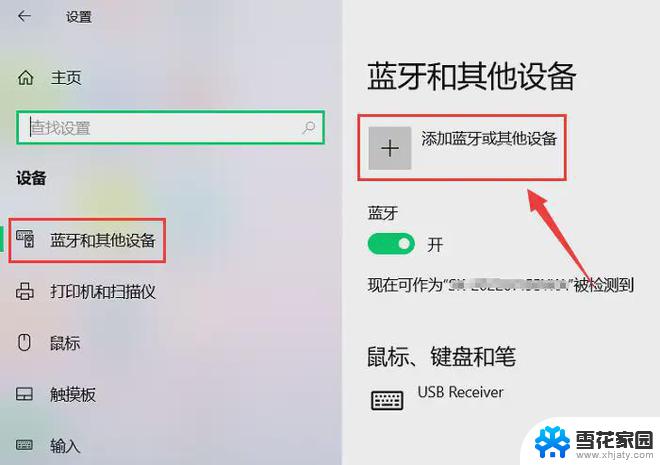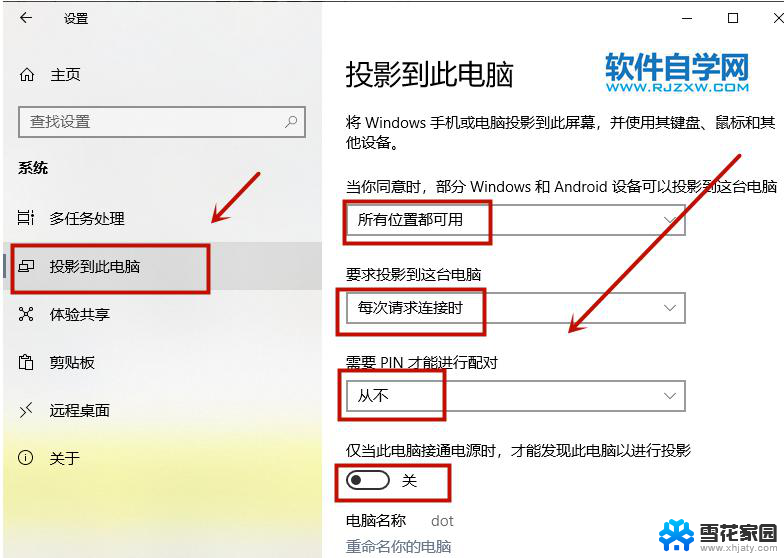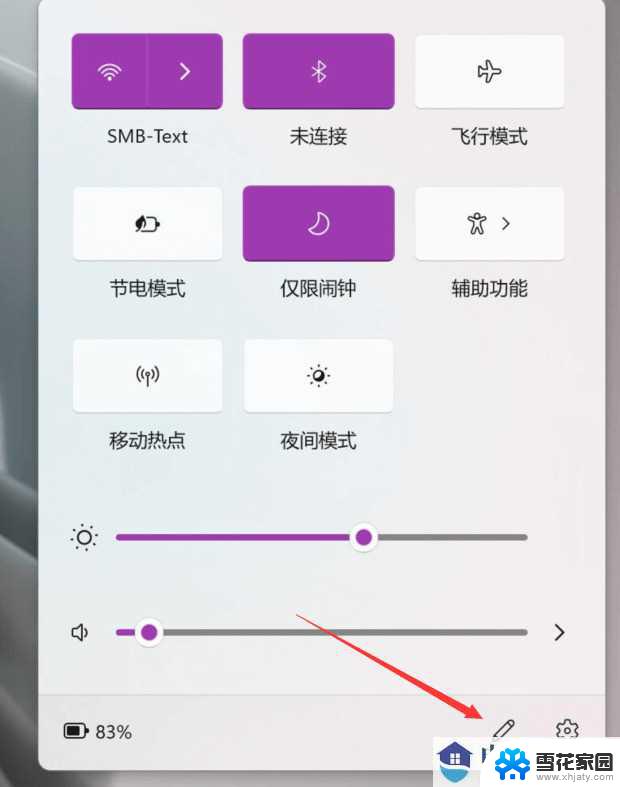win11怎么手机投屏电脑 Win11如何实现手机投屏到电脑上
更新时间:2023-10-29 17:02:39作者:yang
win11怎么手机投屏电脑,随着移动设备的普及和功能的不断升级,手机投屏成为了一种越来越受欢迎的功能,而随着微软推出全新的操作系统Win11,人们对于如何实现手机投屏到电脑上的问题也开始产生了兴趣。Win11作为一款全新的操作系统,自然也为用户提供了更加便捷的手机投屏功能。通过Win11,用户可以将手机上的内容无线传输到电脑上,实现更大屏幕的展示和更便捷的操作体验。Win11如何实现手机投屏到电脑上呢?下面我们就来一起探讨一下。
操作方法:
1.任务栏上右键点【设置】。
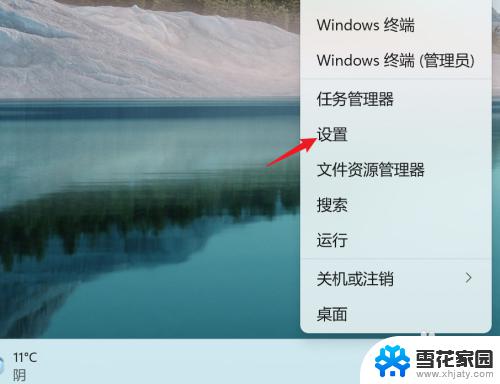
2.点【系统】-【投影到此电脑】。
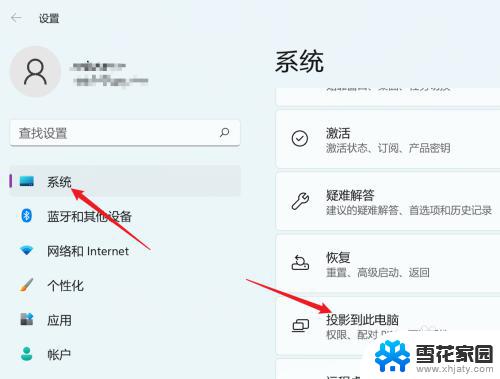
3.点【可选功能】。
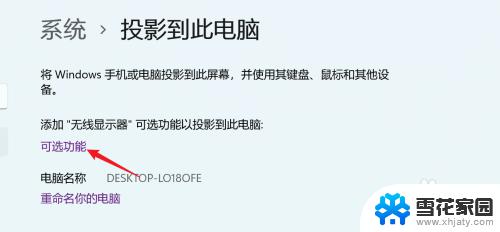
4.搜索【无线显示器】。
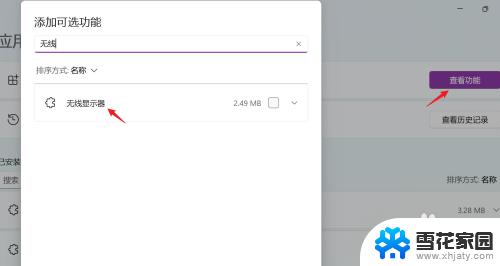
5.安装【无线显示器】,等待安装完成。就可以使用手机投屏功能,将手机投屏到电脑上了。
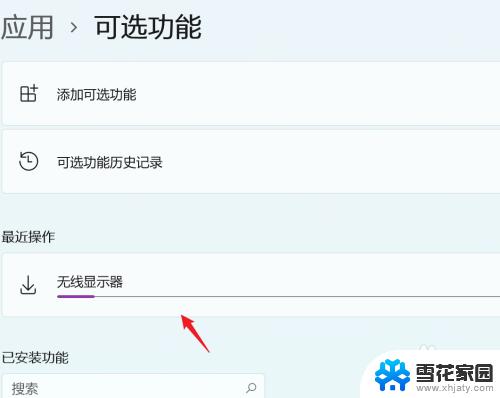
以上是关于如何将手机投屏到电脑的Win11全部内容,如果还有任何不明白的地方,您可以根据小编提供的方法来操作,希望本文能够帮助到大家。